Μια πύλη κοινότητας είναι ένας κατάλογος που παραθέτει σε λίστα όλες τις τοποθεσίες κοινότητας που είναι διαθέσιμες στο intranet της εταιρείας σας. Μέσω της πύλης κοινότητας, οι χρήστες μπορούν να αναζητούν, να εντοπίζουν, να παρακολουθούν, να επισκέπτονται και να συμμετέχουν σε κοινότητες ενδιαφέροντος.
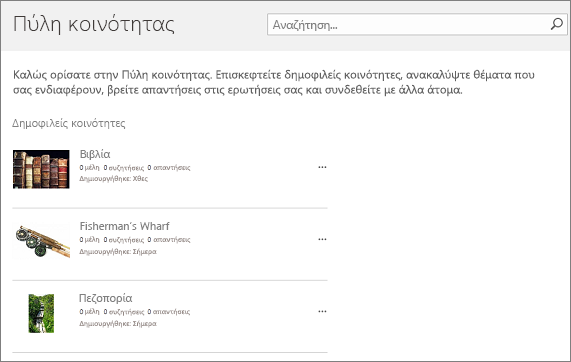
Πώς λειτουργεί
Η πύλη κοινότητας λειτουργεί σε συνδυασμό με το "Οι τοποθεσίες μου" και το Κέντρο αναζήτησης για μεγάλες επιχειρήσεις. Είναι ένα πρότυπο εταιρικής τοποθεσίας που απαιτεί πολύ μικρή ρύθμιση παραμέτρων ή συντήρηση από τον κάτοχο ή το διαχειριστή. Μόλις δημιουργηθεί η πύλη, ενημερώνεται συνεχώς με νέες κοινότητες και στατιστικά στοιχεία κοινότητας, όπως η ημερομηνία δημιουργίας, ο αριθμός των μελών, ο αριθμός των συζητήσεων και άλλα. Αυτή η συνεχής ενημέρωση είναι δυνατή μέσω της στενής ενοποίησης με την Εταιρική αναζήτηση, η οποία ανιχνεύει αυτόματα το intranet κάθε λίγα λεπτά και, στη συνέχεια, δημιουργεί ευρετήρια και εμφανίζει νέες κοινότητες και τα δεδομένα τους.
Η συμπερίληψη κοινοτήτων στην πύλη κοινότητας δεν εξαρτάται από μια συγκεκριμένη ιεραρχία, ούτε υποστηρίζει τη δημιουργία τοποθεσιών κοινότητας κάτω από τη συλλογή τοποθεσιών πύλης κοινότητας. Συνιστάται κάθε κοινότητα να είναι η δική της συλλογή τοποθεσιών. Η αναζήτηση θα ανιχνεύσει όλες τις τοποθεσίες κοινότητας και τις συλλογές τοποθεσιών και θα κάνει την επιμέλεια για εσάς. Οι τοποθεσίες κοινότητας θα παρατίθενται με σειρά δημοτικότητας.
Για να βεβαιωθείτε ότι η πύλη κοινότητας λειτουργεί όπως αναμένεται, φροντίστε να κάνετε τα εξής:
-
Δημιουργήστε μια συλλογή τοποθεσιών πύλης κοινότητας.
-
Δημιουργήστε μεμονωμένες τοποθεσίες κοινότητας ή συλλογές τοποθεσιών (μόνο οι κοινότητες που έχουν δημιουργηθεί με το πρότυπο "Τοποθεσία κοινότητας" θα προστεθούν στην πύλη κοινότητας).
Σημείωση: Κατά την εγγραφή σας στο Microsoft 365 και το SharePoint δημιουργείτε ένα κέντρο αναζήτησης για μεγάλες επιχειρήσεις, ώστε να μην χρειάζεται να δημιουργήσετε ένα για την υποστήριξη της πύλης κοινότητας.
Για να δημιουργήσετε μια πύλη κοινότητας, πρέπει να είστε μέλος SharePoint ομάδας διαχειριστών. Για περισσότερες πληροφορίες, ανατρέξτε στο θέμα Κατανόηση των επιπέδων δικαιωμάτων.
-
Στο κέντρο SharePoint στην καρτέλα "Συλλογές τοποθεσιών" της κορδέλας, στην ενότητα "Συμβολή", κάντε κλικ στην επιλογή "Δημιουργία > ιδιωτικής συλλογής τοποθεσιών".
-
Στο παράθυρο διαλόγου "Νέα συλλογή τοποθεσιών", πληκτρολογήστε τις ακόλουθες πληροφορίες:
-
Στο πλαίσιο "Τίτλος", πληκτρολογήστε έναν τίτλο για τη συλλογή τοποθεσιών.
-
Για τη διεύθυνση τοποθεσίας Web,επιλέξτε ένα όνομα τομέα και μια διαδρομή URL (για παράδειγμα, /sites/) από τη λίστα και, στη συνέχεια, πληκτρολογήστε ένα όνομα διεύθυνσης URL για τη συλλογή τοποθεσιών πύλης κοινότητας.
-
Στην περιοχή "Επιλογήπροτύπου", στην αναπτυσσόμενη λίστα "Επιλογή γλώσσας", επιλέξτε μια γλώσσα για τη συλλογή τοποθεσιών. Είναι σημαντικό να επιλέξετε την κατάλληλη γλώσσα για τη συλλογή τοποθεσιών, επειδή μετά την επιλογή της, δεν είναι δυνατή η αλλαγή της. Μπορείτε να ενεργοποιήσετε το SharePoint περιβάλλον εργασίας πολλών γλωσσών στις τοποθεσίες σας, αλλά η κύρια γλώσσα για τη συλλογή τοποθεσιών θα παραμείνει η ίδια.
-
Στην περιοχή "Επιλογήπροτύπου", στην ενότητα "Επιλογή προτύπου", επιλέξτε "Εταιρική > πύλη κοινότητας".
-
Στην περιοχή "Ζώνη ώρας",επιλέξτε την τυπική ζώνη ώρας που είναι κατάλληλη για τη θέση της συλλογής τοποθεσιών.
-
Στην περιοχή "Διαχειριστής", στο πλαίσιο για το όνομα χρήστη, πληκτρολογήστε το όνομα χρήστη του διαχειριστή της συλλογής τοποθεσιών σας. Μπορείτε επίσης να χρησιμοποιήσετε τα κουμπιά "Έλεγχος ονομάτων"ή "Αναζήτηση" για να βρείτε ένα χρήστη για να κάνετε διαχειριστή συλλογής τοποθεσιών.
-
Στην Υπηρεσία αποθήκευσης όριο,πληκτρολογήστε τον αριθμό των MB που θα εκχωρήσετε σε αυτήν τη συλλογή τοποθεσιών. Ελέγξτε τη διαθέσιμη τιμή MB για να βεβαιωθείτε ότι δεν έχετε υπερβεί το MB που είναι διαθέσιμο.
-
Στην περιοχή Όριο πόρων διακομιστή,πληκτρολογήστε το όριο χρήσης που θα εκχωρηθεί στη συλλογή τοποθεσιών. Εάν σκοπεύετε να προσαρμόσετε την τοποθεσία σας χρησιμοποιώντας λύσεις φίλτρου, θα θέλετε να βεβαιωθείτε ότι το μέγεθος των πόρων που εκχωρήθηκαν είναι αρκετό για την εκτέλεση του κώδικά σας. Χρησιμοποιήστε την προεπιλεγμένη τιμή, εάν δεν είστε βέβαιοι.
-
-
Κάντε κλικ στο κουμπί OK. Μπορεί να χρειαστεί μερικά λεπτά μέχρι να εμφανιστεί η νέα συλλογή τοποθεσιών πύλης κοινότητας στη λίστα διευθύνσεων URL.
Ακολουθούν τα βασικά βήματα για τη δημιουργία μιας κοινότητας.
-
Στο κέντρο SharePoint διαχείρισης στην καρτέλα "Συλλογές τοποθεσιών", στην ενότητα "Συμβολή", κάντε κλικ στην επιλογή "Δημιουργία > ιδιωτικής συλλογής τοποθεσιών".
-
Στο παράθυρο διαλόγου "Νέα συλλογή τοποθεσιών", πληκτρολογήστε τις ακόλουθες πληροφορίες:
-
Στο πλαίσιο "Τίτλος", πληκτρολογήστε έναν τίτλο για τη συλλογή τοποθεσιών.
-
Για τη διεύθυνση τοποθεσίας Web,επιλέξτε ένα όνομα τομέα και μια διαδρομή URL (για παράδειγμα, /sites/) από τη λίστα και, στη συνέχεια, πληκτρολογήστε ένα όνομα διεύθυνσης URL για τη συλλογή τοποθεσιών πύλης κοινότητας.
-
Στην περιοχή "Επιλογήπροτύπου", στην αναπτυσσόμενη λίστα "Επιλογή γλώσσας", επιλέξτε μια γλώσσα για τη συλλογή τοποθεσιών. Είναι σημαντικό να επιλέξετε την κατάλληλη γλώσσα για τη συλλογή τοποθεσιών, επειδή μετά την επιλογή της, δεν είναι δυνατή η αλλαγή της. Μπορείτε να ενεργοποιήσετε το SharePoint περιβάλλον εργασίας πολλών γλωσσών στις τοποθεσίες σας, αλλά η κύρια γλώσσα για τη συλλογή τοποθεσιών θα παραμείνει η ίδια.
-
Στην περιοχή "Επιλογήπροτύπου", στην ενότητα "Επιλογή προτύπου", επιλέξτε "Συνεργασία > τοποθεσία κοινότητας".
-
Στην περιοχή "Ζώνη ώρας",επιλέξτε την τυπική ζώνη ώρας που είναι κατάλληλη για τη θέση της συλλογής τοποθεσιών.
-
Στην περιοχή "Διαχειριστής", στο πλαίσιο για το όνομα χρήστη, πληκτρολογήστε το όνομα χρήστη του διαχειριστή της συλλογής τοποθεσιών σας. Μπορείτε επίσης να χρησιμοποιήσετε τα κουμπιά "Έλεγχος ονομάτων"ή "Αναζήτηση" για να βρείτε ένα χρήστη για να κάνετε διαχειριστή συλλογής τοποθεσιών.
-
Στην Υπηρεσία αποθήκευσης όριο,πληκτρολογήστε τον αριθμό των MB που θα εκχωρήσετε σε αυτήν τη συλλογή τοποθεσιών. Ελέγξτε τη διαθέσιμη τιμή MB για να βεβαιωθείτε ότι δεν έχετε υπερβεί το MB που είναι διαθέσιμο.
-
Στην περιοχή Όριο πόρων διακομιστή,πληκτρολογήστε το όριο χρήσης που θα εκχωρηθεί στη συλλογή τοποθεσιών. Εάν σκοπεύετε να προσαρμόσετε την τοποθεσία σας χρησιμοποιώντας λύσεις φίλτρου, θα θέλετε να βεβαιωθείτε ότι το μέγεθος των πόρων που εκχωρήθηκαν είναι αρκετό για την εκτέλεση του κώδικά σας. Χρησιμοποιήστε την προεπιλεγμένη τιμή, εάν δεν είστε βέβαιοι.
-
-
Κάντε κλικ στο κουμπί OK. Μπορεί να χρειαστεί μερικά λεπτά μέχρι να εμφανιστεί η νέα συλλογή τοποθεσιών κοινότητας στη λίστα διευθύνσεων URL.










